win10证书错误此站点不安全怎么办 win10此站点不安全证书错误修复方法
更新时间:2022-06-07 14:05:26作者:xinxin
许多用户在日常使用win10安装版电脑的时候,总是需要用到浏览器来进行搜索,可是在打开网页时,偶尔也会遇到此站点不安全证书错误的提示,尤其在使用ie浏览器的时候出现的情况较多,对此win10证书错误此站点不安全怎么办呢?下面小编就来教大家win10此站点不安全证书错误修复方法。
推荐下载:win10极速精简版
具体方法:
1、按win+R键打开运行,输入“inetcpl.cpl”,点击确定,如下图所示
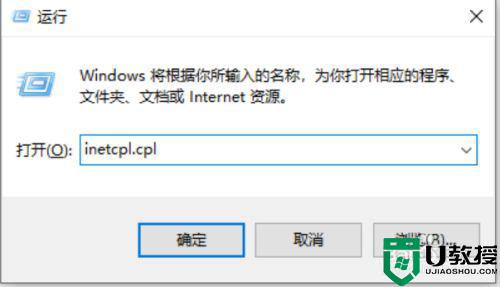
2、进去Internet属性界面之后,点击安全
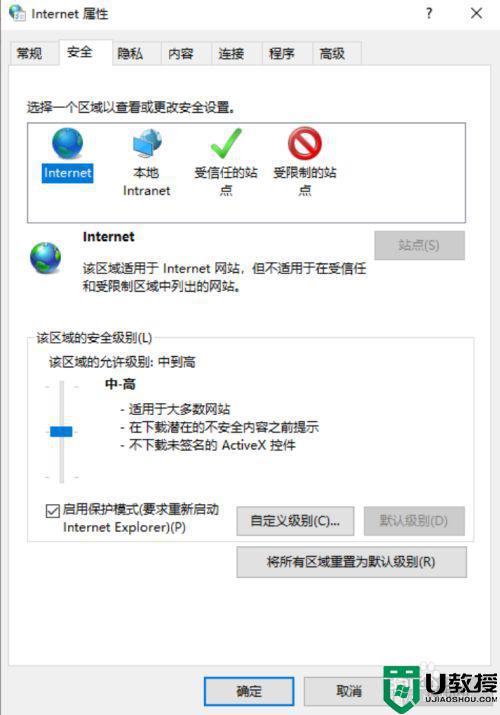
3、进去安全界面之后,点击自定义级别
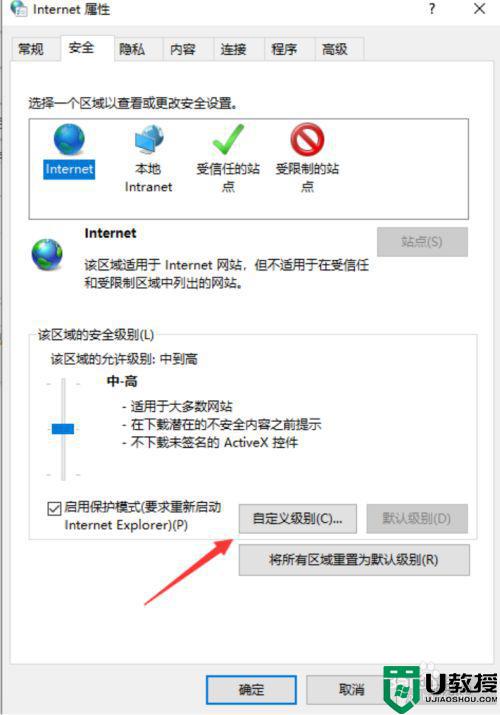
4、进去设置界面之后,先将所有点击合拢,然后选择“脚本”
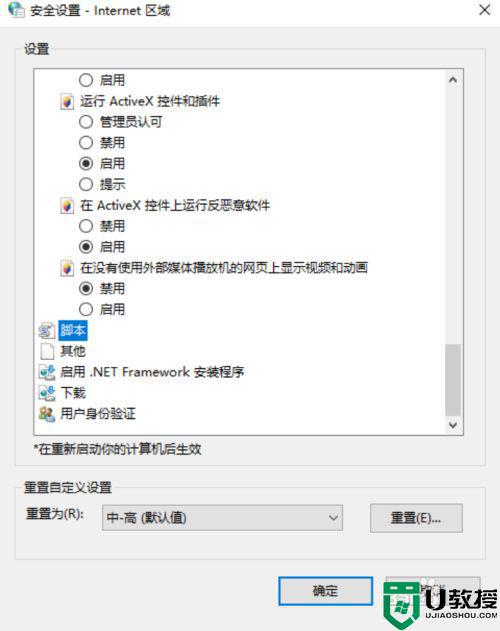
5、进去脚本界面之后,下滑找到“显示混合内容”,可以看到默认是提示,如下图所示
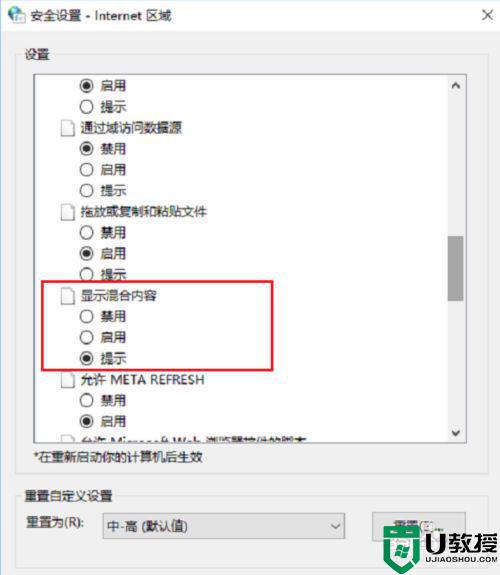
6、将显示混合内容的提示改为“启用”,点击确定之后,将安全级别调为低,点击确定就不再提示了
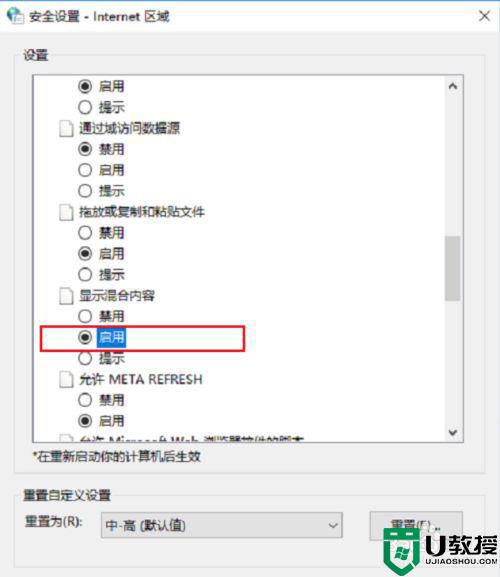
上述就是小编带来的win10此站点不安全证书错误修复方法了,有遇到相同问题的用户可参考本文中介绍的步骤来进行修复,希望能够对大家有所帮助。
win10证书错误此站点不安全怎么办 win10此站点不安全证书错误修复方法相关教程
- 你的电脑不信任此网站的安全证书win10怎么解决
- win10系统wifi证书错误怎么办 win10连接wifi显示证书错误解决方法
- win10打开网页提示此网站的安全证书有问题如何处理
- win10总弹出此站点的连接不安全怎么办 win10总弹出此站点的连接不安全解决步骤
- win10浏览器打不开网页此站点不安全怎么解决
- win10安装12306证书怎么添加 win10系统12306证书安装在哪里
- win10浏览器网页提示证书错误怎么解决方法
- win10此网站的证书可能已过期或者是颁发给其他网站的解决方法
- win10系统ie一直提示证书错误怎么办
- win10证书过期怎么安装 windows10证书过期如何解决
- Win11如何替换dll文件 Win11替换dll文件的方法 系统之家
- Win10系统播放器无法正常运行怎么办 系统之家
- 李斌 蔚来手机进展顺利 一年内要换手机的用户可以等等 系统之家
- 数据显示特斯拉Cybertruck电动皮卡已预订超过160万辆 系统之家
- 小米智能生态新品预热 包括小米首款高性能桌面生产力产品 系统之家
- 微软建议索尼让第一方游戏首发加入 PS Plus 订阅库 从而与 XGP 竞争 系统之家
win10系统教程推荐
- 1 window10投屏步骤 windows10电脑如何投屏
- 2 Win10声音调节不了为什么 Win10无法调节声音的解决方案
- 3 怎样取消win10电脑开机密码 win10取消开机密码的方法步骤
- 4 win10关闭通知弹窗设置方法 win10怎么关闭弹窗通知
- 5 重装win10系统usb失灵怎么办 win10系统重装后usb失灵修复方法
- 6 win10免驱无线网卡无法识别怎么办 win10无法识别无线网卡免驱版处理方法
- 7 修复win10系统蓝屏提示system service exception错误方法
- 8 win10未分配磁盘合并设置方法 win10怎么把两个未分配磁盘合并
- 9 如何提高cf的fps值win10 win10 cf的fps低怎么办
- 10 win10锁屏不显示时间怎么办 win10锁屏没有显示时间处理方法

